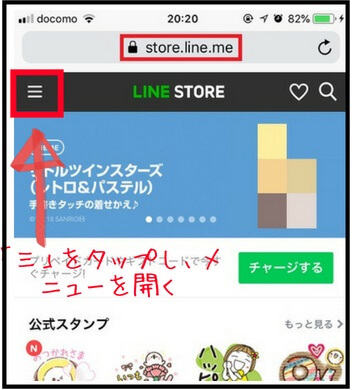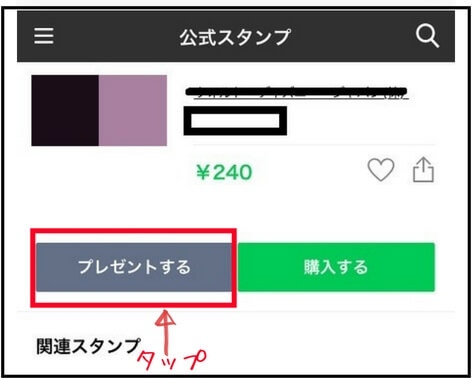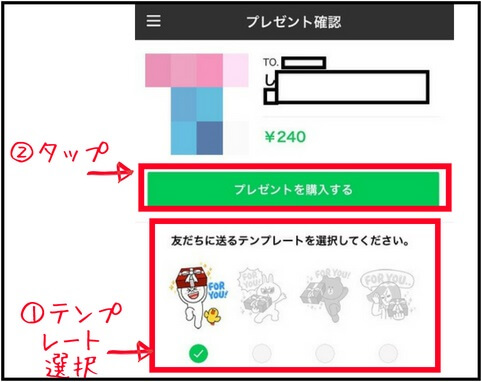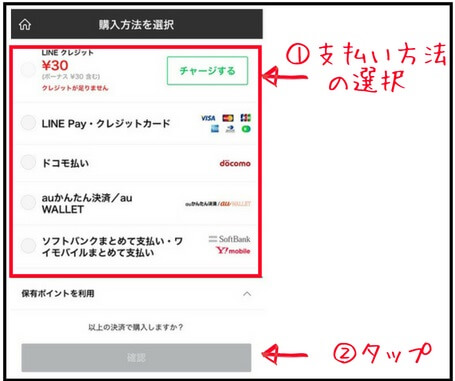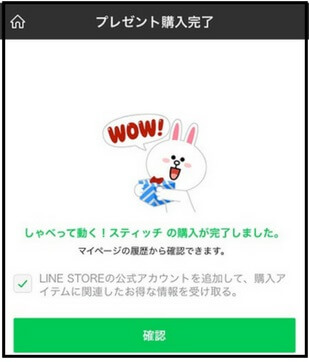今回はスマホを持っている方誰もが使用しているLineのスタンプについてご紹介します。
皆さんもご存じの通り、iPhoneを使用している方はLineのアプリから直接友達にスタンプをプレゼントすることは現時点では出来ません。しかし、ブラウザ版のLINE STOREを使用することで、PC無しでスタンプをプレゼントすることができます。
その方法をご紹介していきたいと思います!
注意
アプリ版Line Storeとブラウザ版のLine Storeのポイントは別になるため、別途ブラウザ版のLine Storeでポイントを追加する必要があります。ただし、Line Payは使用できます。
友達にLineスタンプをプレゼントする手順(iPhone)
Step1
ブラウザ版Line Storeを開いてログインしよう!
まずはiPhoneを準備し、ブラウザ版Line Storeへアクセスしましょう。
ブラウザ版Line Storeへのアクセス方法は、以下のボタンもしくはGoogle等で「LINE STORE」と検索して下さい。
(ブラウザはSafariでOKです。)
Line Storeの公式サイトが開いたら、左上の「三」マークをクリックします。その後、メニュー一番上のログインをタップします。
ログインをタップすると、自動的にアプリ版のLineが起動し、ログインしてくれます!
Step2
プレゼントしたいスタンプを検索し、プレゼント先を選択!
Step3
購入方法の選択・購入
PCがない場合はプレゼントが出来なかったはずでしたが、いつの間にかスマホだけでも購入できるようになっていました。どんどん便利になっていきますね。

最初にも注意書きで記載しましたが、アプリ版とブラウザ版のポイント共有ができないので注意してくださいね!
おわり!